Keynote图表数据怎么更改? 图表数据源怎么设置?
Keynote图表数据怎么更改?

Keynote图表数值更改教程
Keynote添加、编辑或删除数据序列:
点按图表,点按“编辑图表数据”,然后执行以下任一项操作:
添加数据序列:在图表数据编辑器中点按新列或新行中的某个单元格,输入您的数据,然后按下 Return 键或 Tab 键。重复这些步骤直到您已输入整个数据序列。
移除数据序列:点按要删除的行或列的彩色栏,点按出现的箭头,然后点按“删除列”或“删除行”(取决于是将行还是列绘制为数据序列)。
重新排列数据序列:拖移彩色栏。
添加货币符号或其他格式:点按右侧边栏顶部的“序列”标签,然后相应控制来添加数值标签或其他格式化。
关闭“图表数据”窗口以返回图表。
作为数据序列切换行和列:
添加图表时,Keynote 将为其定义默认数据序列。在大多数情况下,如果表格是方形或宽大于高,则表格行是默认序列。否则,列就是默认序列。您可以更改是行还是列为数据序列。
点按图表,然后点按“编辑图表数据”按钮。
点按图表数据编辑器右上角的行或列按钮。
完成后关闭图表数据编辑器。
在散点图和气泡图中沿Y轴的多个值共享X轴:
共享 x 轴表示沿 x 轴绘制单种值,而允许沿 y 轴绘制多种值。默认情况下,某些类型的图表中的多个 y 轴值集会共享 x 轴值。
点按图表,然后点按“编辑图表数据”按钮。
点按 “共享 X 值”菜单按钮,然后选择“共享 X 值”。
完成后关闭图表数据编辑器。
如果您不能编辑图表,那么可能需要解锁它。
图表数据源怎么设置?
首先我们可以先打开excel素材文件,单击需要修改的图表。
我们可以看到我们的这里是关于销售人员区域和销售量的图表,我们却并没有全选所有人的数据,我们需要更改数据源。
在菜单栏中选择“图表工具”栏下的“设计”选项卡,在“数据”功能组中单击“选择数据”按钮!
在弹出的“选择数据源”对话框所有人员的区域和销售量,单击“确定”按钮,即可完成操作。


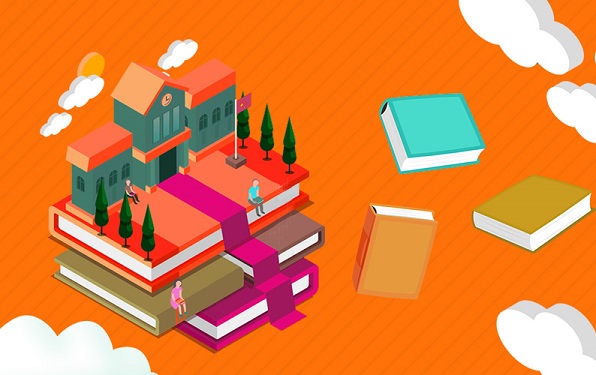



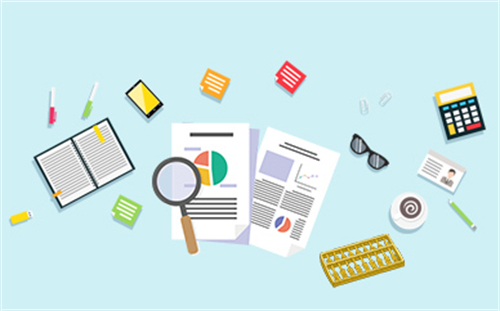
















 营业执照公示信息
营业执照公示信息